Remover animações do Windows 10
Fonte: http://www.techtudo.com.br/dicas-e-tutoriais/noticia/2015/09/como-desativar-animacoes-do-windows-10-e-deixar-o-pc-mais-rapido.html
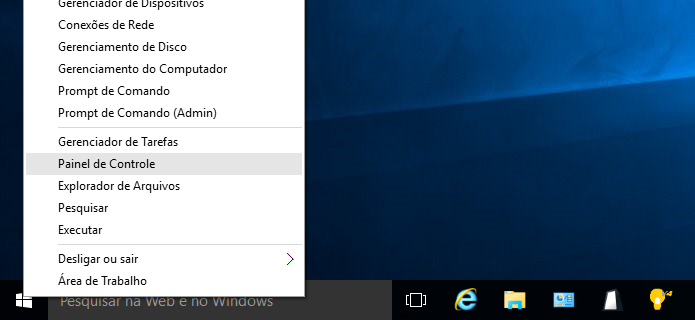 Abra o painel de controle clássico do Windows (Foto: Reprodução/Helito Bijora)
Abra o painel de controle clássico do Windows (Foto: Reprodução/Helito Bijora)
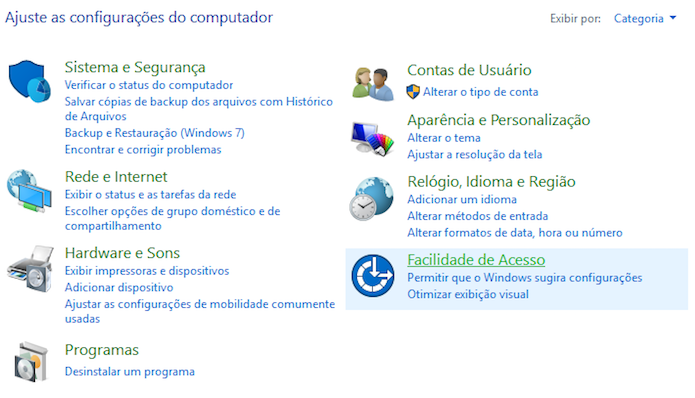 Acesse as configurações de acessibilidade (Foto: Reprodução/Helito Bijora)
Acesse as configurações de acessibilidade (Foto: Reprodução/Helito Bijora)
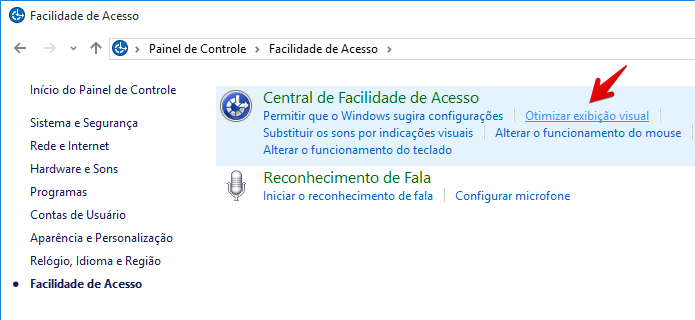 Abra as configurações de tela (Foto: Reprodução/Helito Bijora)
Abra as configurações de tela (Foto: Reprodução/Helito Bijora)
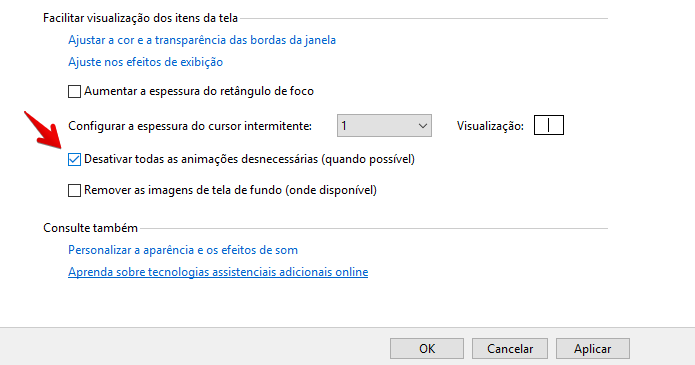 Desativando todas as animações (Foto: Reprodução/Helito Bijora)
Desativando todas as animações (Foto: Reprodução/Helito Bijora)
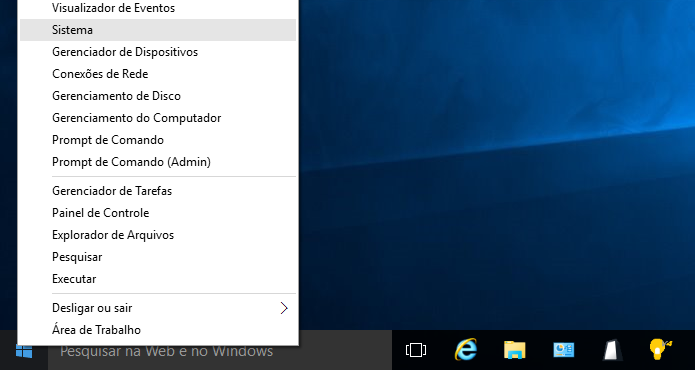 Acesse as configurações do sistema (Foto: Reprodução/Helito Bijora)
Acesse as configurações do sistema (Foto: Reprodução/Helito Bijora)
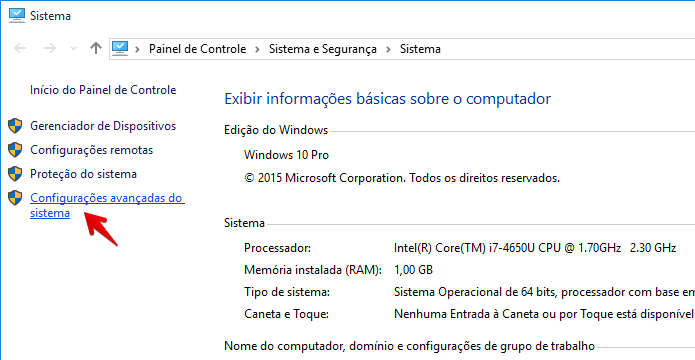 Abra as configurações avançadas (Foto: Reprodução/Helito Bijora)
Abra as configurações avançadas (Foto: Reprodução/Helito Bijora)
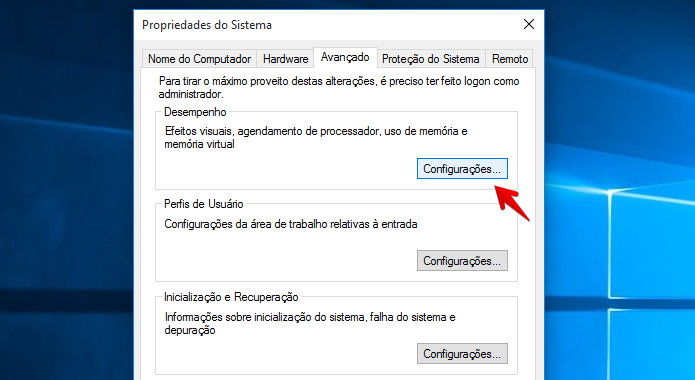 Acesse as configurações de desempenho (Foto: Reprodução/Helito Bijora)
Acesse as configurações de desempenho (Foto: Reprodução/Helito Bijora)
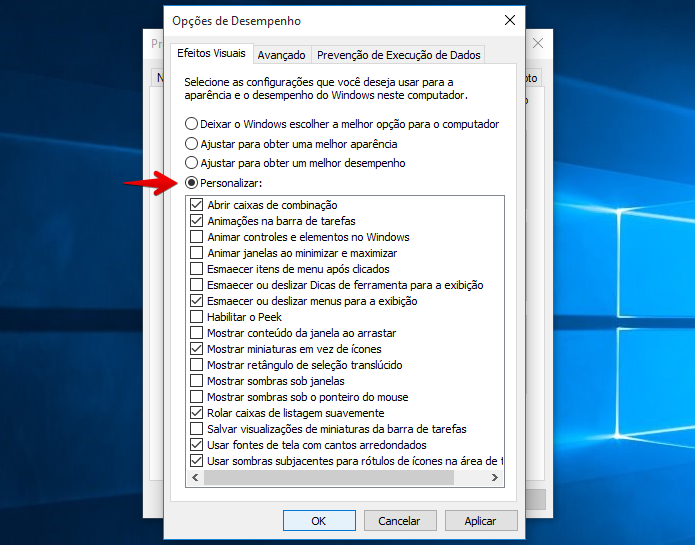 Desativando efeitos específicos (Foto: Reprodução/Helito Bijora)
Desativando efeitos específicos (Foto: Reprodução/Helito Bijora)
Como desativar as animações do Windows 10 e deixar o PC mais rápido
por
Para o TechTudo
Para o TechTudo
O Windows 10 possui uma série de efeitos visuais que podem deixar o sistema lento. Essas animações, na maioria das vezes, são apenas para deixar o PC mais bonito e podem ser desativadas sem nenhum prejuízo à máquina. O computador está muito lento? Veja como desativar os efeitos visuais do sistema operacional da Microsoft.
Para desativar todos os efeitos
Passo 1. Abra o Painel de Controle antigo. Para isso, clique com botão direito do mouse no canto inferior esquerdo da tela e, no menu que aparece, selecione “Painel de Controle”;
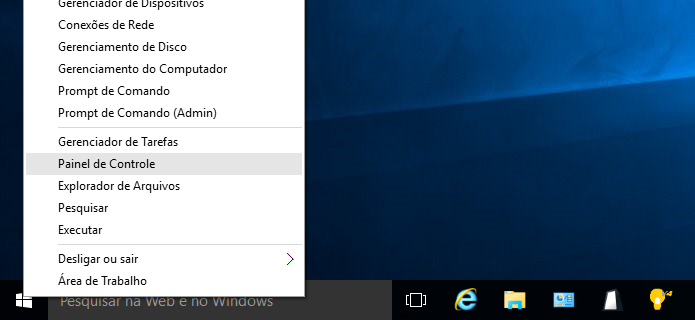 Abra o painel de controle clássico do Windows (Foto: Reprodução/Helito Bijora)
Abra o painel de controle clássico do Windows (Foto: Reprodução/Helito Bijora)
Passo 2. Clique em “Facilidade de Acesso”;
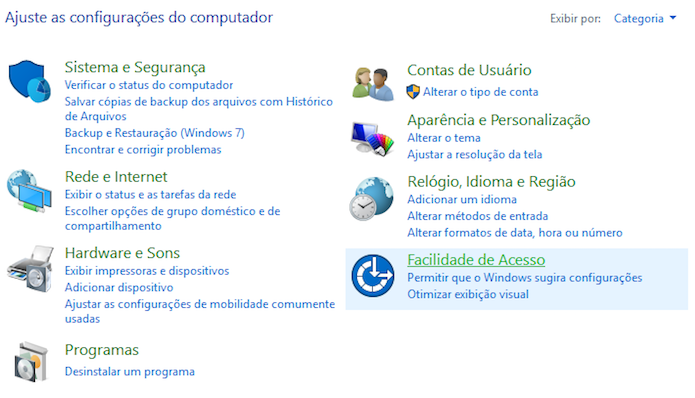 Acesse as configurações de acessibilidade (Foto: Reprodução/Helito Bijora)
Acesse as configurações de acessibilidade (Foto: Reprodução/Helito Bijora)
Passo 3. Em “Central de Facilidade de Acesso”, selecione “Otimizar exibição visual”;
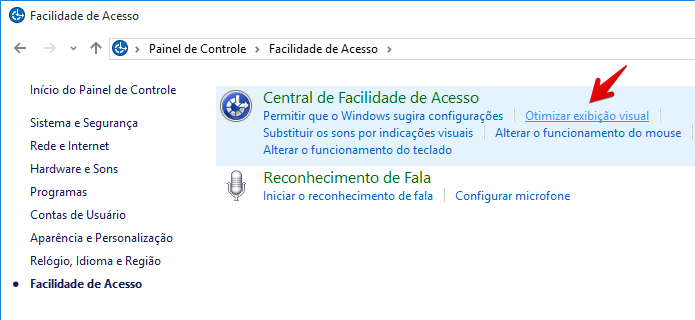 Abra as configurações de tela (Foto: Reprodução/Helito Bijora)
Abra as configurações de tela (Foto: Reprodução/Helito Bijora)
Passo 4. Role a página até o final e, na seção “Facilitar visualização dos itens da tela”, marque “Desativar todas as animações desnecessárias (quando possível)”. Em seguida, pressione “OK”;
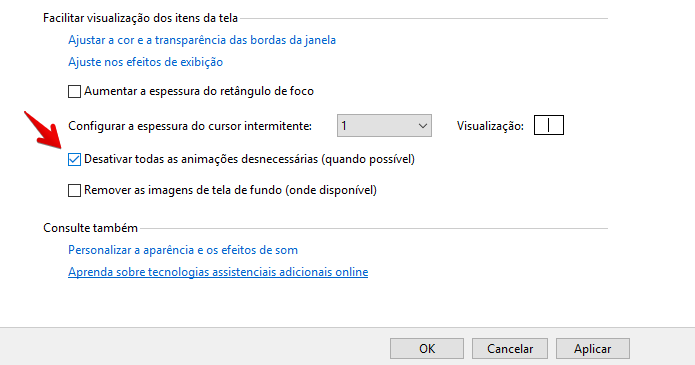 Desativando todas as animações (Foto: Reprodução/Helito Bijora)
Desativando todas as animações (Foto: Reprodução/Helito Bijora)
Para desativar efeitos específicos
Se você não quer desativar todos os efeitos visuais e animações de uma vez, é possível escolher manualmente quais desabilitar. Nesse caso, o caminho é diferente. Confira:
Passo 5. Clique com o botão direito do mouse no canto inferior esquerdo da tela e, no menu que aparece, selecione “Sistema”;
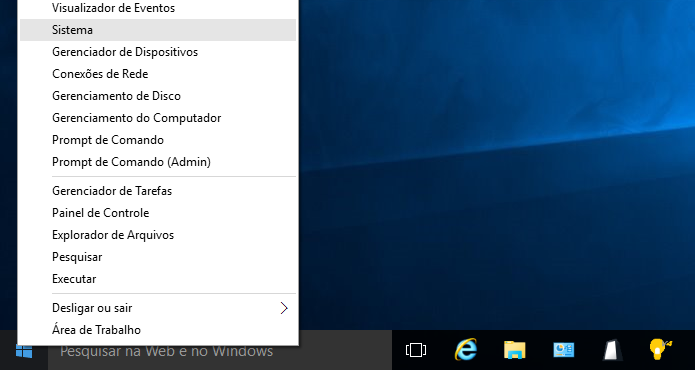 Acesse as configurações do sistema (Foto: Reprodução/Helito Bijora)
Acesse as configurações do sistema (Foto: Reprodução/Helito Bijora)
Passo 6. Na lateral esquerda da janela, clique em “Configurações avançadas do sistema”;
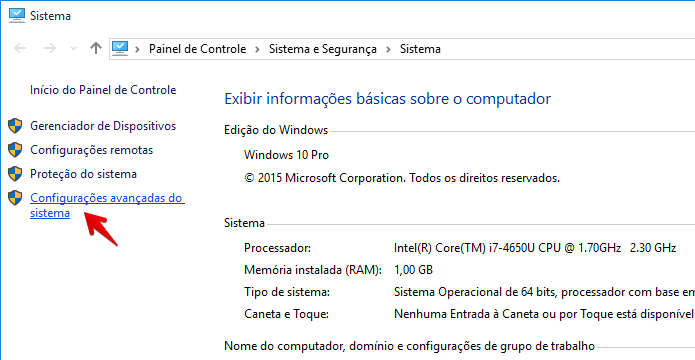 Abra as configurações avançadas (Foto: Reprodução/Helito Bijora)
Abra as configurações avançadas (Foto: Reprodução/Helito Bijora)
Passo 7. Na guia “Avançado”, clique em “Configurações…” dentro do quadro “Desempenho”;
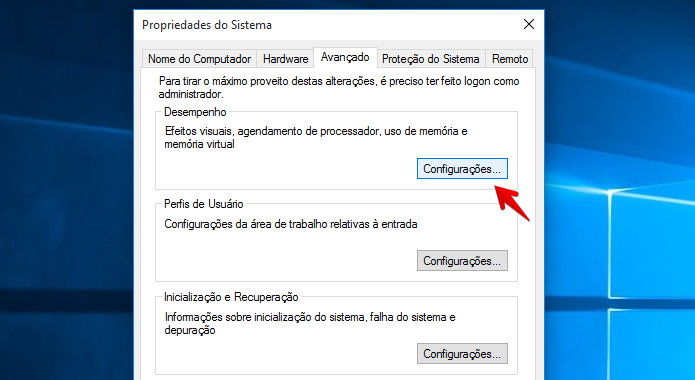 Acesse as configurações de desempenho (Foto: Reprodução/Helito Bijora)
Acesse as configurações de desempenho (Foto: Reprodução/Helito Bijora)
Passo 8. Marque a opção “Personalizar” e desative os efeitos desejados. Depois, clique em “OK” para salvar as alterações.
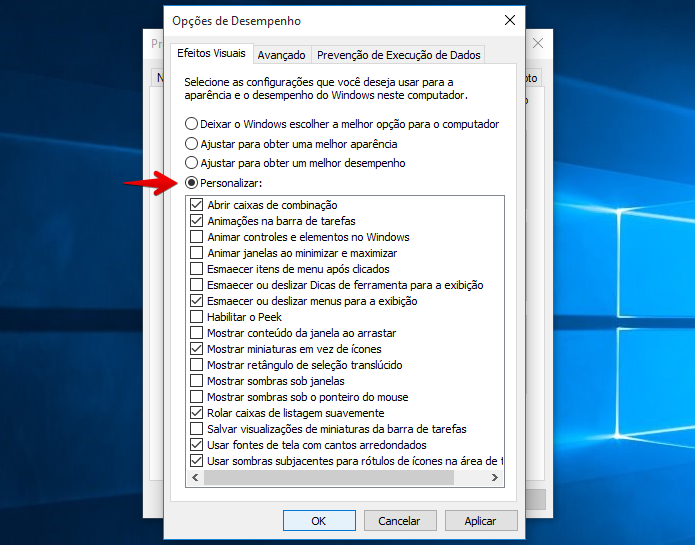 Desativando efeitos específicos (Foto: Reprodução/Helito Bijora)
Desativando efeitos específicos (Foto: Reprodução/Helito Bijora)
Pronto. As animações do Windows 10 serão desativadas, e o computador ficará mais rápido.

Comentários
Postar um comentário